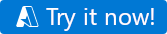Not
Bu sayfaya erişim yetkilendirme gerektiriyor. Oturum açmayı veya dizinleri değiştirmeyi deneyebilirsiniz.
Bu sayfaya erişim yetkilendirme gerektiriyor. Dizinleri değiştirmeyi deneyebilirsiniz.
GEÇERLİDİR: Azure Data Factory
Azure Data Factory  Azure Synapse Analytics
Azure Synapse Analytics
İpucu
Kuruluşlar için hepsi bir arada analiz çözümü olan Microsoft Fabric'te Data Factory'yi deneyin. Microsoft Fabric , veri taşımadan veri bilimine, gerçek zamanlı analize, iş zekasına ve raporlamaya kadar her şeyi kapsar. Yeni bir deneme sürümünü ücretsiz olarak başlatmayı öğrenin!
Bu hızlı başlangıçta, Azure Blob Depolama'daki bir kaynak klasörden hedef klasöre veri kopyalayan bir işlem hattı oluşturmak için Azure Data Factory Studio'daki Veri Kopyalama aracını kullanacaksınız.
Önkoşullar
Azure aboneliği
Azure aboneliğiniz yoksa başlamadan önce ücretsiz bir hesap oluşturun.
Azure Blob Depolama'de kaynak verileri hazırlama
Şablon kullanarak kaynak verileri hazırlamak için:
Aşağıdaki düğmeyi seçin.
Şablonu dağıtmak için yapılandırma sayfasına yönlendirilirsiniz. Bu sayfada:
Kaynak grubu için Yeni oluştur'u seçerek kaynak grubu oluşturun. Diğer tüm değerleri varsayılan değerleriyle bırakabilirsiniz.
Gözden geçir ve oluştur'u ve ardından Oluştur'u seçerek kaynakları dağıtın.
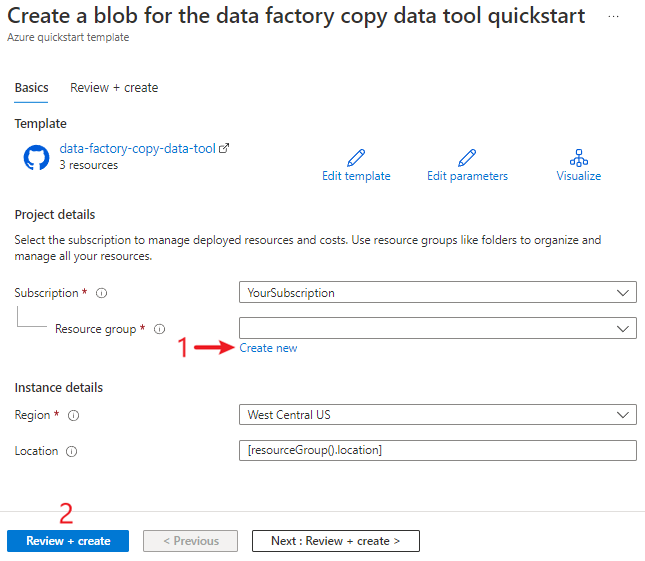
Not
Şablonu dağıtan kullanıcının yönetilen kimliğe rol ataması gerekir. Bu adım, Sahip, Kullanıcı Erişim Yöneticisi veya Yönetilen Kimlik operatörü rolü aracılığıyla verilebilen izinler gerektirir.
Yeni kaynak grubunda yeni bir Blob Depolama hesabı oluşturulur. moviesDB2.csv dosyası Blob Depolama'da giriş adlı bir klasörde depolanır.
Veri fabrikası oluşturma
Mevcut veri fabrikanızı kullanabilir veya Hızlı Başlangıç: Veri fabrikası oluşturma başlığı altında açıklandığı gibi yeni bir tane oluşturabilirsiniz.
Verileri kopyalamak için Veri Kopyalama aracını kullanma
Veri Kopyalama aracı, veri kopyalama görevi boyunca size yol gösteren beş sayfaya sahiptir. Aracı başlatmak için:
Azure Data Factory Studio'da veri fabrikanıza gidin.
İçeri Aktar kutucuğunu seçin.
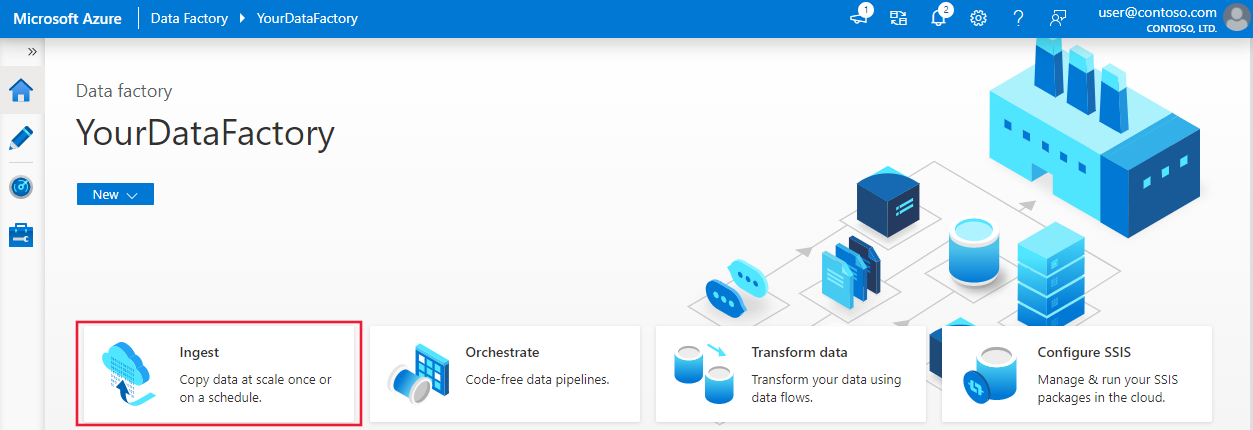
1. Adım: Görev türünü seçin
Veri Kopyala aracının Özellikler sayfasında, Görev türüaltında Yerleşik kopyalama görevi'ni seçin.
sonrakiseçin.
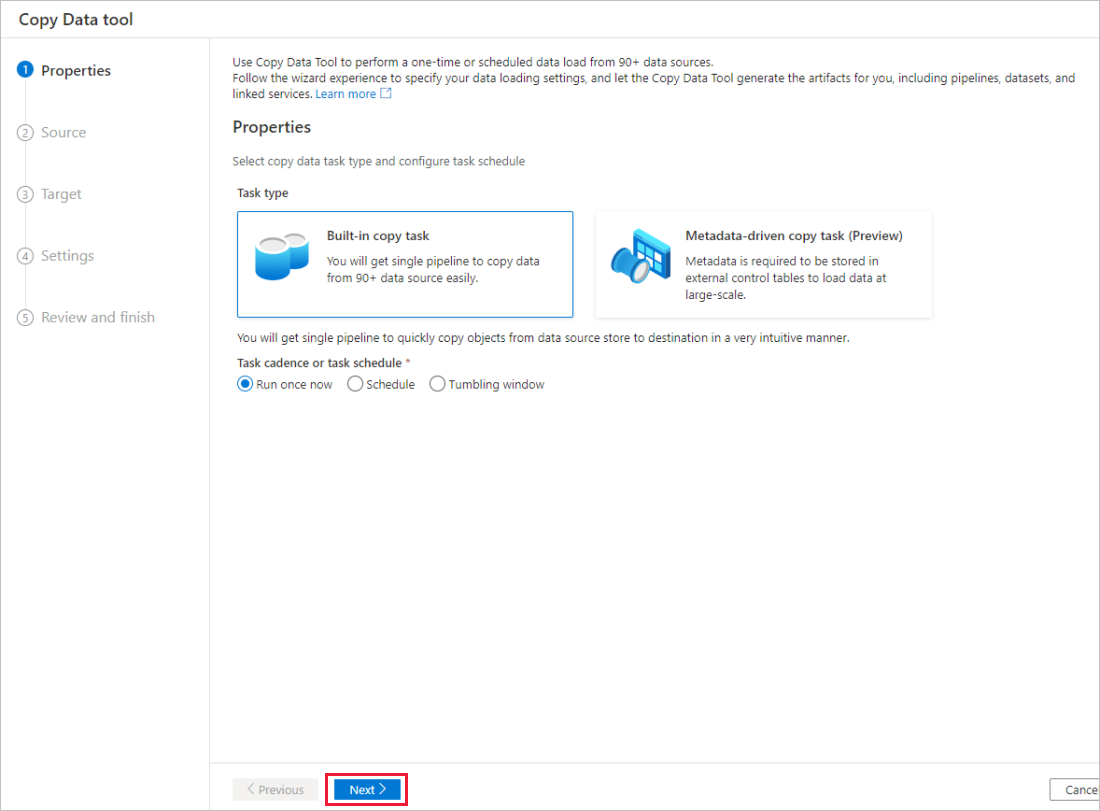
2. Adım: Kaynak yapılandırmasını tamamlama
Veri Kopyala aracının Kaynak sayfasında + Yeni bağlantı oluştur'u seçerek bağlantı ekleyin.
Kaynak bağlantı için oluşturmak istediğiniz bağlı hizmet türünü seçin. (Bu hızlı başlangıçtaki örnekte Azure Blob Depolama kullanılır.) Ardından Devam'ı seçin.
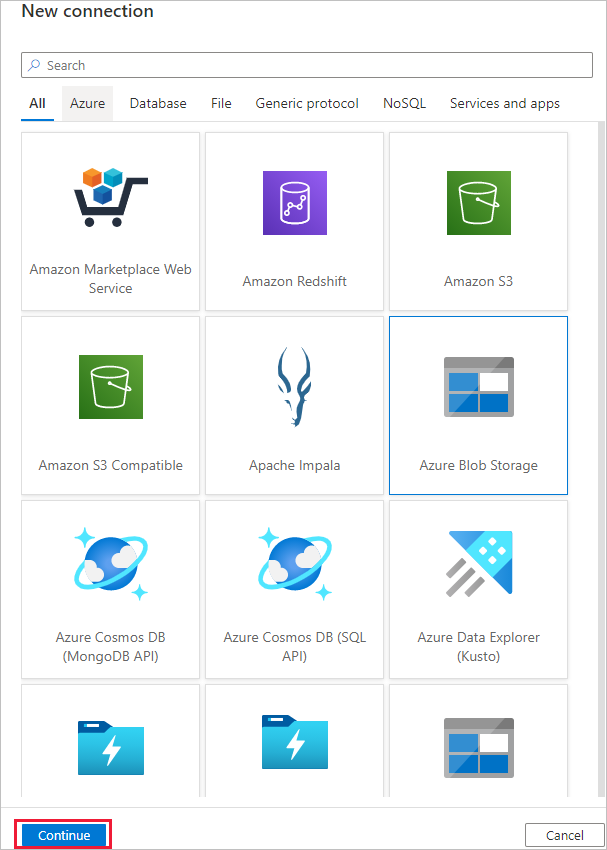
Yeni bağlantı (Azure Blob Depolama) iletişim kutusunda:
- Ad kısmına, bağlantınız için bir ad belirtin.
- Hesap seçim yöntemi'nin altında Azure aboneliğinden'i seçin.
- Azure aboneliği listesinde Azure aboneliğinizi seçin.
- Depolama hesabı adı listesinde depolama hesabınızı seçin.
- Bağlantıyı test et'i seçin ve bağlantının başarılı olduğunu onaylayın.
- Oluştur'i seçin.
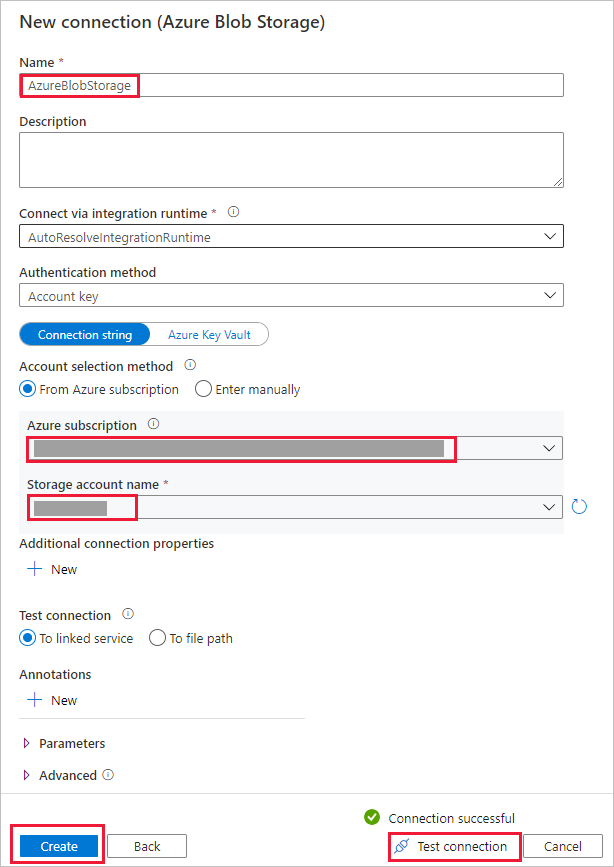
Kaynak veri deposu altında:
- Bağlantı için yeni oluşturulan bağlantıyı seçin.
- Dosya veya klasör bölümünde, Gözat'ı seçerek adftutorial/input klasörüne gidin. moviesDB2.csv dosyasını ve ardından Tamam'ı seçin.
- Dosyayı olduğu gibi kopyalamak için İkili kopya onay kutusunu seçin.
- sonrakiseçin.
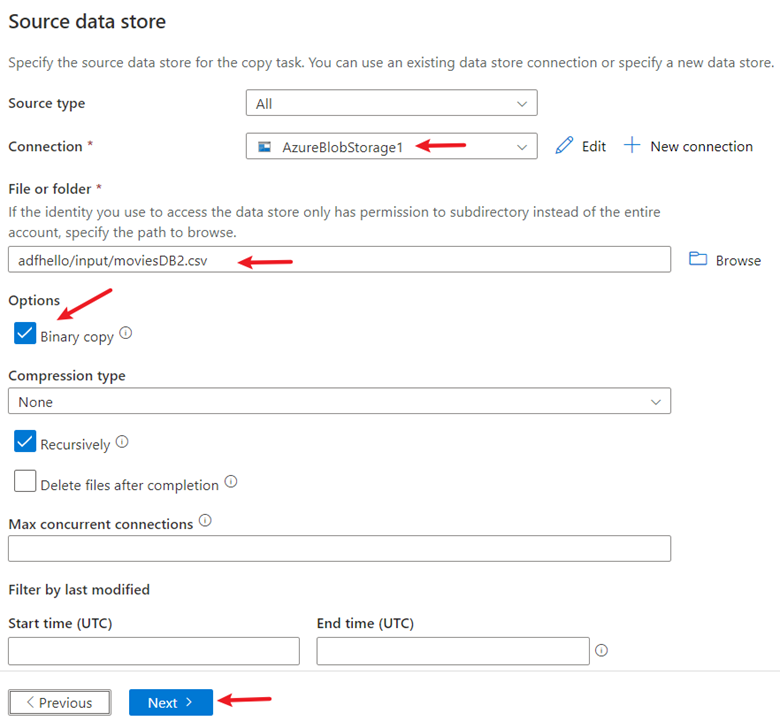
3. Adım: Hedef yapılandırmayı tamamlama
Veri Kopyalama aracının Hedef sayfasında, Bağlantı için oluşturduğunuz AzureBlobStorage bağlantısını seçin.
Klasör yolu bölümünde adftutorial/output girin.
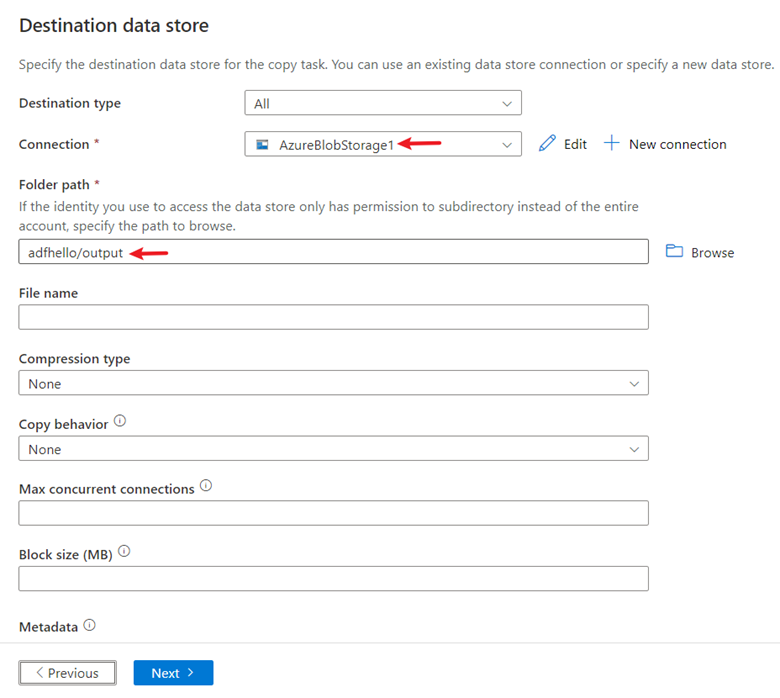
Diğer ayarları varsayılan olarak bırakın. sonrakiseçin.
4. Adım: İşlem hattı için bir ad ve açıklama girin
Veri Kopyalama aracının Ayarlar sayfasında, işlem hattı ve açıklaması için bir ad belirtin.
Diğer varsayılan yapılandırmaları kullanmak için İleri'yi seçin.
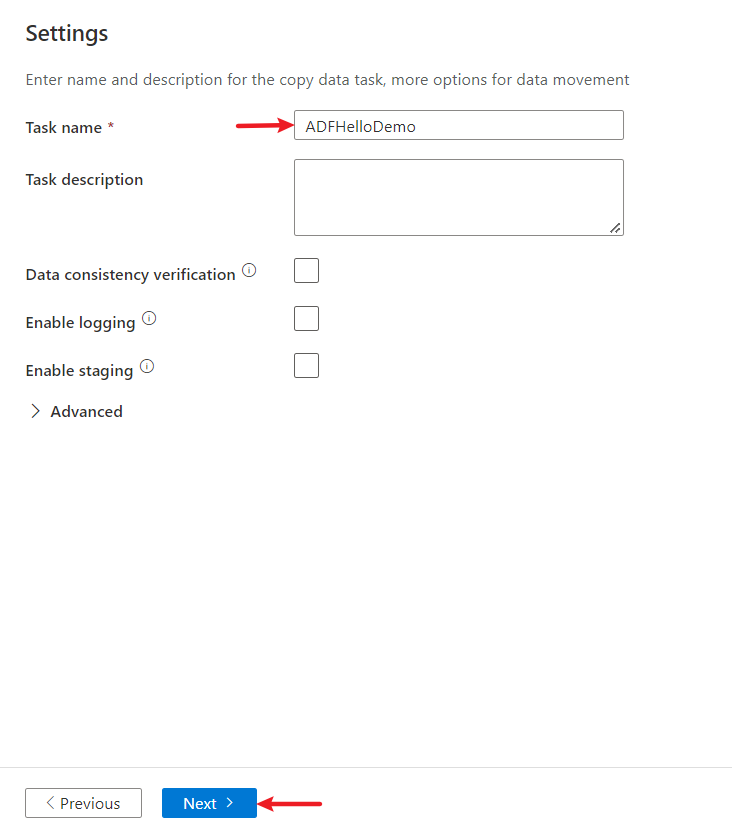
5. Adım: Ayarları gözden geçirme ve dağıtma
Gözden geçir ve bitir sayfasında tüm ayarları gözden geçirin.
sonrakiseçin.
Dağıtım tamamlandı sayfasında dağıtımın başarılı olup olmadığı gösterilir.
Çalışan sonuçları izleyin
Verileri kopyalamayı tamamladıktan sonra, oluşturduğunuz işlem hattını izleyebilirsiniz:
Dağıtım tamamlandı sayfasında İzleyici'yi seçin.
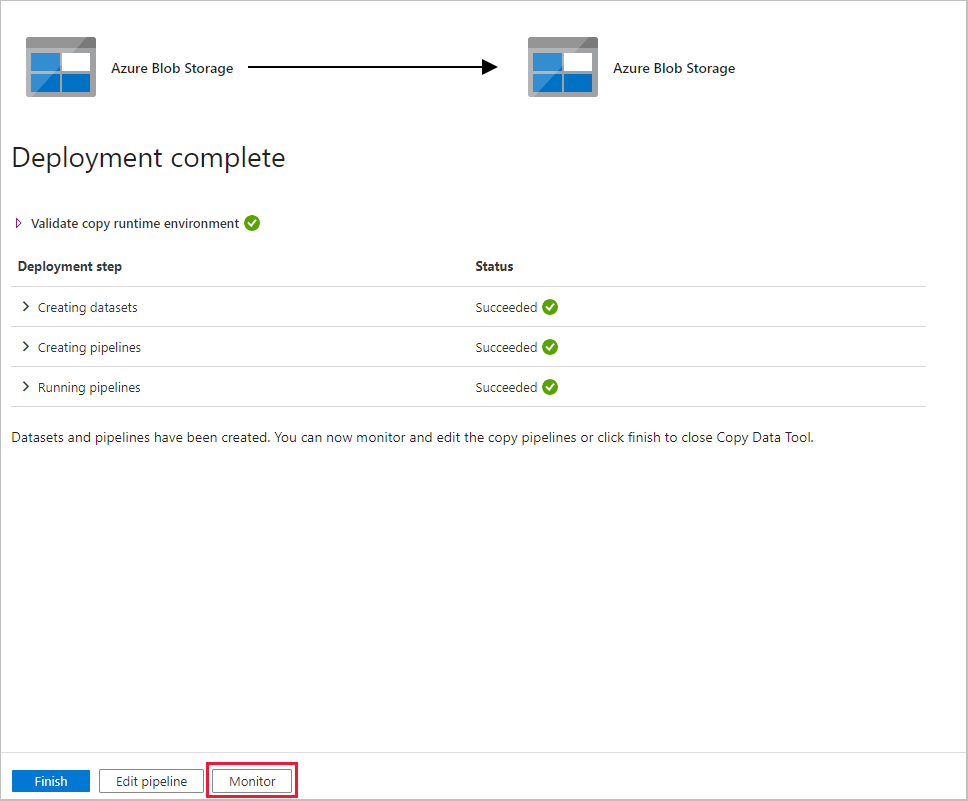
Uygulama, işlem hattının durumunu gösteren İzleyici sekmesine geçer. İşlem hattı listesini yenilemek için Yenile'yi seçin. Etkinlik çalıştırması ayrıntılarını görüntülemek veya işlem hattını yeniden çalıştırmak için İşlem hattı adı altındaki bağlantıyı seçin.
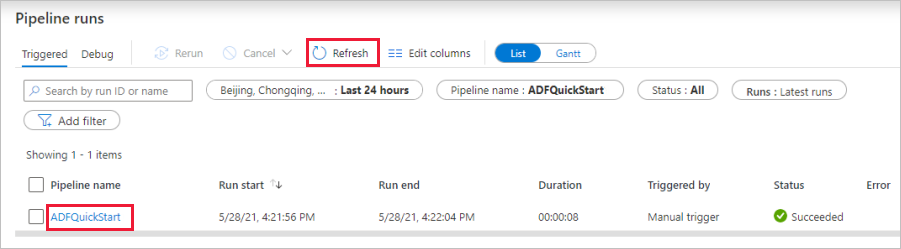
Etkinlik çalıştırmasının ayrıntılarını gösteren sayfada, kopyalama işlemi hakkında daha fazla ayrıntı için Etkinlik adısütunundaki Ayrıntılar bağlantısını (gözlük simgesi) seçin. Özellikler hakkında bilgi için kopyalama etkinliğiyle ilgili genel bakış makalesine bakın.
İlgili içerik
Bu örnekteki işlem hattı verileri Azure Blob Depolama'daki bir konumdan başka bir konuma kopyalar. Data Factory'yi daha fazla senaryoda kullanma hakkında bilgi edinmek için aşağıdaki öğreticiye bakın: